基于PLC和触摸屏的温度控制文档格式.doc
《基于PLC和触摸屏的温度控制文档格式.doc》由会员分享,可在线阅读,更多相关《基于PLC和触摸屏的温度控制文档格式.doc(9页珍藏版)》请在冰豆网上搜索。
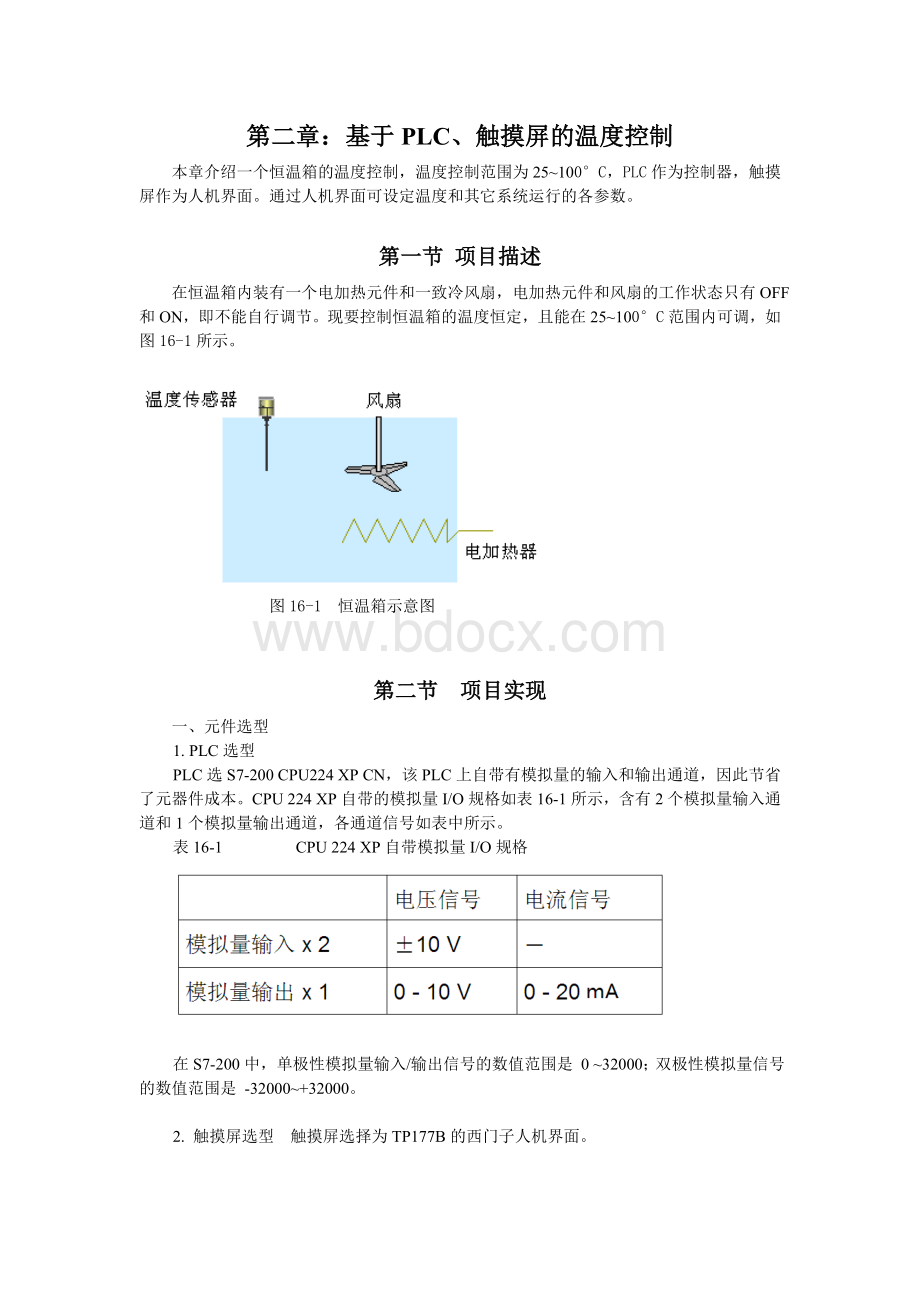
现要控制恒温箱的温度恒定,且能在25~100°
C范围内可调,如图16-1所示。
图16-1恒温箱示意图
第二节项目实现
一、元件选型
1.PLC选型
PLC选S7-200CPU224XPCN,该PLC上自带有模拟量的输入和输出通道,因此节省了元器件成本。
CPU224XP自带的模拟量I/O规格如表16-1所示,含有2个模拟量输入通道和1个模拟量输出通道,各通道信号如表中所示。
表16-1CPU224XP自带模拟量I/O规格
在S7-200中,单极性模拟量输入/输出信号的数值范围是0~32000;
双极性模拟量信号的数值范围是-32000~+32000。
2.触摸屏选型触摸屏选择为TP177B的西门子人机界面。
3.温度传感器选型
温度传感器选择PT100的热电阻,带变送器。
测量范围为0~100°
C,输出信号为4~20mA,串接电阻把电流信号转换成0~10V的电压信号,送入PLC的模拟量输入通信。
二、PLC软元件分配
Q1.0控制接通加热器
Q1.1控制接通致冷风扇
AIW0接收温度传感器的温度检测值
三、PLC编程
对恒温箱进行恒温控制,要对温度值进行PID调节。
PID运算的结果去控制接通电加热器或致冷风扇。
但由于电加热器或致冷风扇只能为ON或OFF,不能接受模拟量调节,故采用“占空比”的调节方法。
温度传感器检测到的温度值送入PLC后,若经PID指令运算得到一个0~1的实数,把该实数按比例换算成一个0~100的整数,把该整数作为一个范围为0~10S的时间t。
设计一个周期为10S的脉冲,脉冲宽度为t,如图16-2所示。
把该脉冲加给电加热器或风扇,即可控制温度。
编程方式有两种,一种是用PID指令来编程,另一种可以用编程软件中的PID指令向导编程。
1.PID指令编程
打开编程软件,组态符号表如表16-2所示。
程序如图16-2所示。
表16-2符号表
图16-2PLC控制程序
图16-2PLC控制程序(续)
2.指令向导编程
打开编程软件STEP7-Micro/WIN,点击菜单元“工具→指令向导”,出现如图16-3所示的指令向导画面,选择PID,点击“下一步”按钮后,出现如图16-4画面,在该画面中配置0号回路,点击“下一步”按钮。
图16-3指令向导
(1)
图16-4指令向导
(2)
图16-5指令向导(3)
在图16-5中设置给定值的低限与高限,对应温度值。
回路参数值需整定填入。
点击“下一步”按钮。
图16-6指令向导(4)
在图16-6中设置标定为单极性,范围低限为0,范围高限为32000。
输出类型为数字量,占空比周期设为10S。
点击“下一步”按钮,出现如图16-7,在该图中配置分配存储区。
注意配置的地址元件在程序要求全部未使用过。
然后点击“下一步”按钮。
图16-7指令向导(5)
图16-8指令向导(6)
在图16-8画面中可命名初始化子程序名和中断程序名,默认即可。
然后点击“下一步”按钮直至指令向导结束。
PID指令配置完成后,自动生成了图16-8中所设定义的初始化子程序和中断程序。
在主程序中调用初始化子程序即可对温度进行PID调节。
主程序如图16-9所示。
图16-9主程序
PLC运行过程中,可在编程软件中点击菜单“工具→PID调节控制面板”,在PID调节控制面板上可动态显示被控量的趋势曲线,并可手动设置PID参数,使系统达到较好的控制效果。
四、触摸屏监控
设PLC采用第一种编程方式,即PLC指令编程方式,触摸屏的功能是能对PID的各参数进行设置,能对温度的设定值进行设置,还能对恒温箱的温度值进行实时监控。
组态变量表如表16-3所示。
表16-3变量表
本项目组态了3个画面,分别为系统画面、PID参数设置画面和温度监控画面,分别如图16-10、16-11、16-12所示。
图16-10系统画面
16-11PID参数设置画面
16-12温度监控画面